Ir brīži, kad jūs galu galā pievēršat acis uz Šo vietni nevar sasniegt kļūda pārlūkprogrammā Chrome, kas skaidri parādās ekrānā, kamēr apmeklējat jebkuru vietni. Taču tikai daži zina šīs kļūdas cēloņus un labojumus tās novēršanai. Apskatīsim rakstu un uzzināsim, kā pārlūkā Chrome novērst kļūdu “Šo vietni nevar sasniegt”.
Metodes, kā novērst kļūdu “Šo vietni nevar sasniegt” pārlūkā Chrome
Ekrānā noteikti ir bijušas Err_Connection_Timed_Out vai DNS_PROBE_FINISHED_NXDOMAIN kļūdas, kuras var rasties dažādu iemeslu dēļ. Šie ir kļūdu kodi, uz kuriem jūs nonākat DNS iestatījumu kļūmes vai interneta savienojuma dēļ; iemesli var būt daudz. Šī kļūda attiecas ne tikai uz Windows 10, un tā var parādīties operētājsistēmā Windows 8, Chrome OS, Android ierīcēs vai Linux. Mums nevajadzētu tērēt mirkli un doties pastaigā kopā ar dažādiem labojumiem, kas var novērst šo kļūdu.
Tālāk ir norādītas metodes, kas, iespējams, var novērst šo vietni nevar sasniegt kļūdu pārlūkā Chrome.
1. Mainīt DNS adresi
IPv4 DNS adrese palīdz iestatīt DNS servera adresi, ko nodrošina interneta pakalpojumu sniedzējs, kā arī automātiski iegūt DNS serveri. Dažreiz, iestatīšana DNS pakalpojums var kļūt par iemeslu kļūdas “Šo vietni nevar sasniegt” iemesls pārlūkprogrammā Chrome. Mainot Google DNS servera adresi, jūs varat atbrīvoties no šīs problēmas.
Lūk, kā novērst šo vietni nevar sasniegt kļūdu pārlūkā Chrome, mainot DNS adresi.
- Nospiediet Windows taustiņu + R.
- Tagad ierakstiet ncpa.cpl atvērtajā joslā un nospiediet OK.
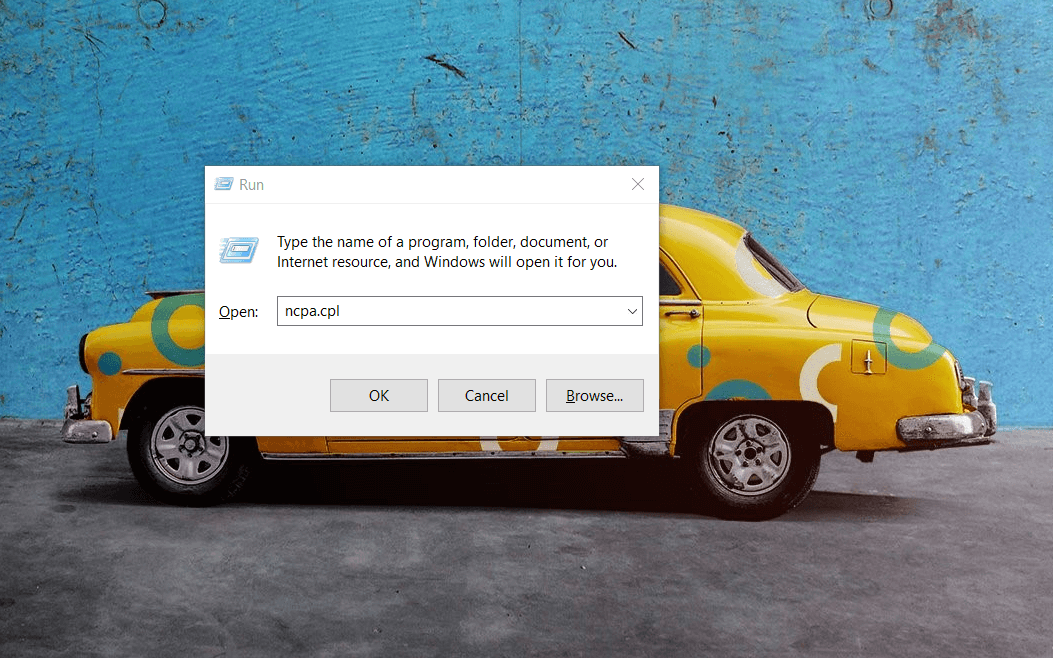
- Pēc tam jums ir jāveic dubultklikšķis uz sava interneta savienojuma. Reiz Interneta savienojuma statuss tiek atvērts logs, noklikšķiniet uz pogas Rekvizīti, kas atrodas tur.
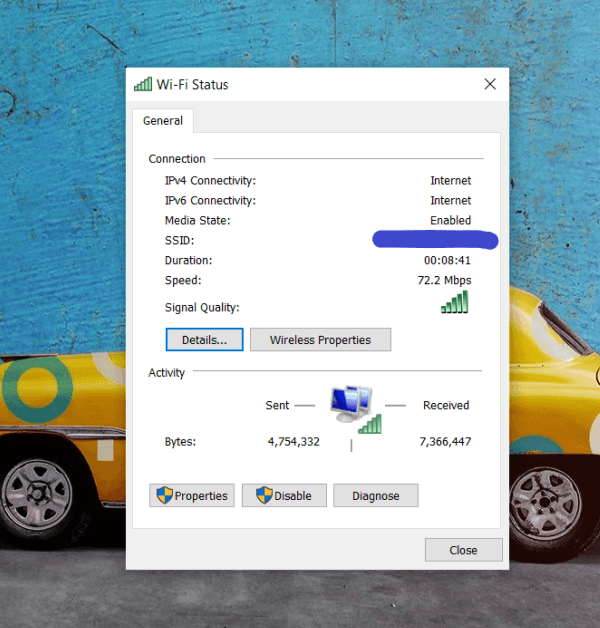
- Kad atverat logu Properties, atrodiet Interneta protokola versija 4 (TCP/IPv4) opciju cilnē Tīkls un pēc tam veiciet dubultklikšķi uz tās.
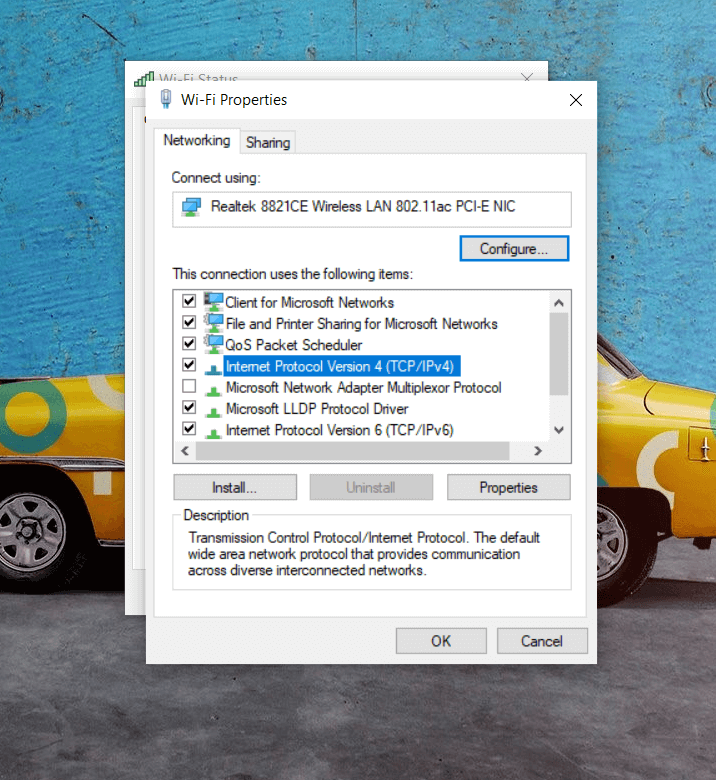
-
Tagad jūs saskarsities ar iespēju manuāli iestatīt DNS adresi. Atlasiet opciju Izmantot šādu DNS servera adresi, ja tā vēl nav atlasīta, un pēc tam ievadiet Google publiskā DNS servera adrese kas ir minēts zemāk:
8.8.8.8
8.8.4.4
- Izvēlieties Izejot, pārbaudiet iestatījumus, pirms nospiežat pogu Labi lai saglabātu jaunos DNS servera iestatījumus.
- Kad esat veicis šīs darbības, pārejiet uz pārlūku Chrome, lai redzētu, vai pārlūkā Chrome ir novērsta kļūda "Šo vietni nevar sasniegt".
Lasīt arī: Kā atrisināt izpildlaika kļūdu 203 operētājsistēmā Windows 10
2. Notīriet pārlūkprogrammas kešatmiņu
Ja jūs meklējat vienkāršu veidu, kā labojiet kļūdu “Šo vietni nevar sasniegt”. tad šī, iespējams, ir viena no vienkāršākajām metodēm, ko izmēģināt. Jūs varat notīriet pārlūkprogrammas kešatmiņu lai atrisinātu šo problēmu.
Lūk, kā to izdarīt:
- Iet uz Google Chrome un noklikšķiniet uz trīs punkti (izvēlnes ikona) kas atrodas jūsu ekrāna labajā stūrī.
- Pēc tam atlasiet Citi rīki un noklikšķiniet uz opcijas Notīrīt pārlūkošanas datus. Šo opciju var atvērt, nospiežot Ctrl+Shift+Del kopā.
- Reiz Notīrīt pārlūkošanas datu logu ir atvērts, jums ir jāatlasa laika diapazons uz Visu laiku un pēc tam noklikšķiniet uz pogas Notīrīt datus, lai notīrītu pārlūkošanas datus.
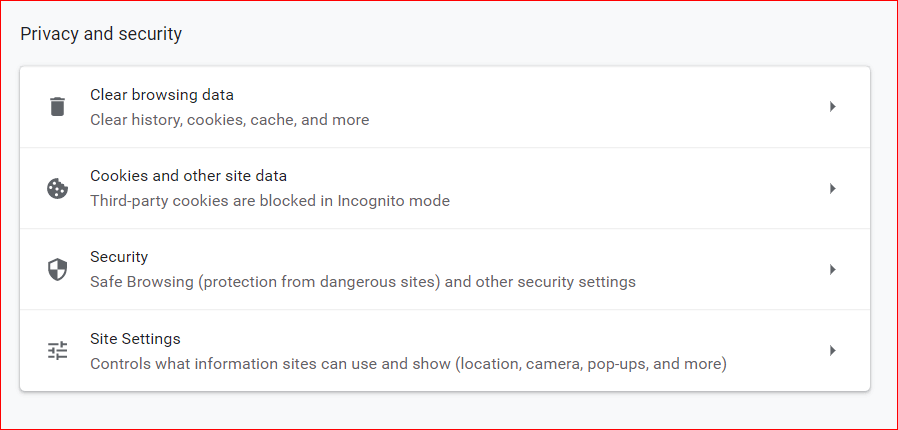
- Tagad, kad esat notīrījis pārlūkošanas datus, varat pārbaudīt, vai kļūda ir novērsta.
Lasīt vairāk: Kā atjaunināt draiverus, izmantojot komandu uzvedni
3. Atiestatīt Chrome iestatījumus
Ja iepriekšējās metodes nepalīdz atrisināt šo vietni nevar sasniegt kļūdu pārlūkā Chrome, iespējams, ir pienācis laiks atiestatīt Chrome iestatījumus. Reizēm problēmu var novērst, atiestatot iestatījumus.
Lai pārlūkā Chrome atiestatītu iestatījumus, veiciet tālāk norādītās darbības.
- Tips Chrome://flags/ pārlūka Chrome adreses joslā un nospiediet taustiņu Enter.
- Tagad atrodiet Atiestatīt opciju Karogi lapas augšdaļā un noklikšķiniet uz tās, lai atiestatītu visus Chrome iestatījumus.
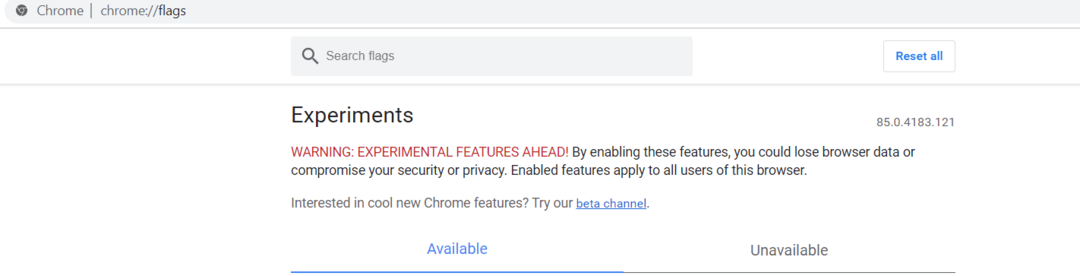
- Kad tas ir izdarīts, tagad varat pārbaudīt pārlūku Chrome, lai noskaidrotu, vai problēma ir novērsta.
Lasīt vairāk: Kā labot Windows 10 nereaģēšanas kļūdu
4. Restartējiet DNS klientu
DNS klienta restartēšana var palīdzēt novērst kļūdu “Šo vietni nevar sasniegt” pārlūkā Chrome. Tālāk ir sniegta īsa apmācība par DNS klienta restartēšanu:
1. darbība: No tastatūras pilnībā nospiediet Windows taustiņš + R taustiņus, lai ekrānā izsauktu dialoglodziņu Palaist.
2. darbība: Pēc tam ierakstiet pakalpojumi.msc dialoglodziņā Palaist un pēc tam noklikšķiniet uz opcijas Labi. Varat arī nospiest taustiņu Enter no tastatūras.

3. darbība: Tas jūs novirzīs uz Windows pakalpojumiem. Kurā jums jāpārvietojas uz Tīkla veikala interfeisa pakalpojums.
4. darbība: Noklikšķiniet pa labi uz tā paša (tīkla veikala interfeisa pakalpojums un izvēlieties Restartēt no konteksta izvēlnes saraksta.
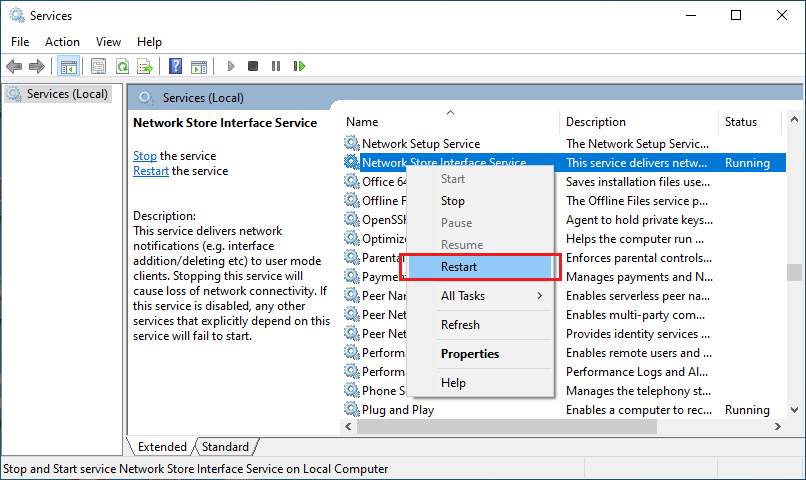
5. darbība: Pēc tam, atkārtojiet to pašu darbību lai restartētu DNS klienta un DHCP klienta pakalpojumus.
6. darbība: Tagad pagaidiet, līdz DNS klients restartējas pakalpojumus.
Kad tas ir izdarīts, pārbaudiet, vai problēma ir atrisināta. Diemžēl, ja nē, pārejiet pie nākamajiem risinājumiem.
5. Atiestatīt TCP/IP
Ja pārlūkā Chrome joprojām tiek parādīts kļūdas ziņojums “Šo vietni nevar sasniegt”. Pēc tam mēģiniet atiestatīt visus IP protokolus sistēmā Windows. Tas var novērst dažādas specifiskas konfigurācijas kļūdas. Veiciet tālāk norādītās darbības.
1. darbība:Ierakstiet komandu uzvedni Windows meklēšanas joslā un pēc tam noklikšķiniet uz Palaist kā administratorsr, lai to palaistu ar administratora privilēģijām.

2. darbība: Kad komandu uzvedne ir atvērta kā administrators, izpildiet šādas komandas. Un pēc katras komandas nospiediet taustiņu Enter.
ipconfig /release
ipconfig /all
ipconfig /flushdns
ipconfig /renew
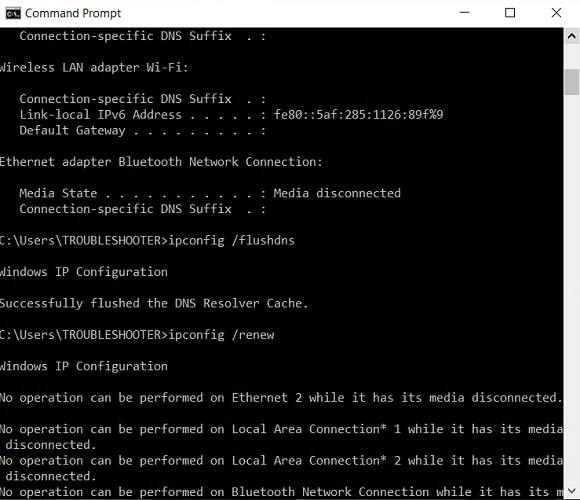
3. darbība: Visbeidzot, restartējiet datoru lai saglabātu jaunās izmaiņas.
Pēc tam mēģiniet pārbaudīt, vai pārlūkā Chrome kļūda “Šo vietni nevar sasniegt” ir novērsta.
Lasīt vairāk: Kā labot sistēmas pakalpojuma izņēmuma BSOD kļūdu operētājsistēmā Windows 10
6. Palaidiet Windows tīkla diagnostiku, lai novērstu Chrome problēmu
Pārbaudes veikšana operētājsistēmā Windows, iespējams, ir pareizais risinājums jebkurai sistēmas problēmai. Lai noskaidrotu faktisko ar tīklu saistīto problēmu, varat palaidiet tīkla diagnostiku kas var palīdzēt noteikt un novērst cēloni.
Lai to izdarītu, jums jāveic šādas vienkāršas darbības:
- Atvērt RUN vienlaikus nospiežot Windows taustiņu + R.
- Tagad rakstiet inetcpl.cpl tajā un pēc tam nospiediet OK.
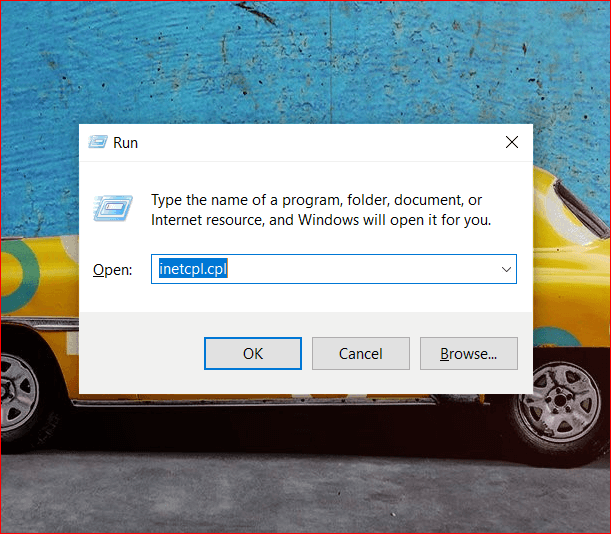
- Noklikšķiniet uz pogas Diagnosticēt, kas palaidīs tīkla problēmu risinātāju.
- Pagaidiet, kamēr diagnoze sacentīsies. Kad tas ir pabeigts, atspējojiet un pēc tam vēlreiz iespējojiet interneta savienojumu. Pēc tam atgriezieties pārlūkā Chrome un mēģiniet ielādēt lapu, lai redzētu, vai šī vietne joprojām ir pieejama.
Kopsavilkums
Tātad šeit bija sadaļa, kas iepazīstināja jūs ar dažiem risinājumiem Atbrīvojieties no kļūdas Šī vietne nevar sasniegt pārlūkā Chrome. Noteikti ir viens vai otrs labojums, lai šī kļūda pazustu no ekrāna. Turklāt ir svarīgi pārliecināties, vai pašlaik izmantotā Chrome versija ir atjaunināta. Ja nē, atjauniniet to, jo var būt neliela iespēja, ka šī kļūda ir radusies no turienes. Parasti šī kļūda nerodas Chrome vainas dēļ.
Vai jums ir ko darīt šajā sadaļā? Kopīgojiet savus komentārus un ieteikumus komentāru sadaļā un informējiet mūs.